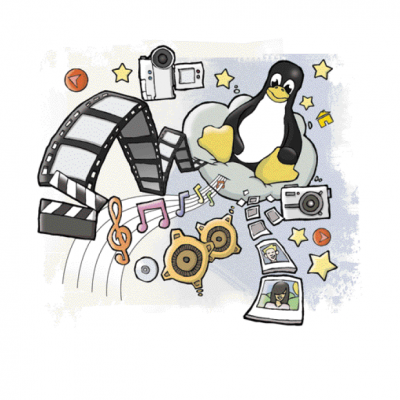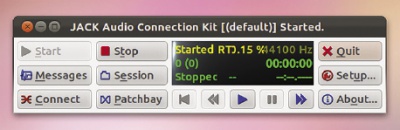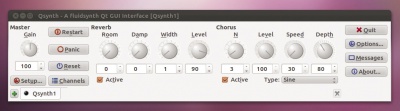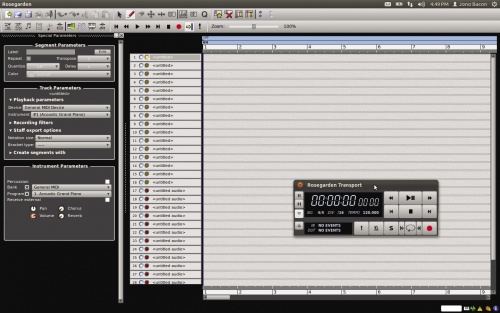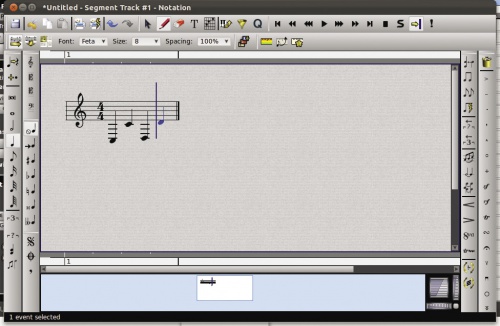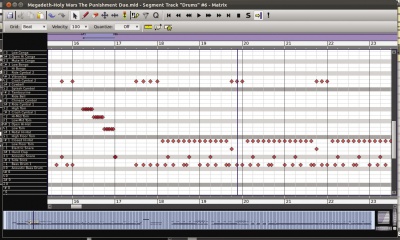LXF156:MIDI-инструменты и нотная запись
Olkol (обсуждение | вклад) |
Olkol (обсуждение | вклад) (→Подведем итоги) |
||
| (не показаны 12 промежуточных версий 1 участника) | |||
| Строка 15: | Строка 15: | ||
==Как это работает== | ==Как это работает== | ||
| + | {{Врезка|left|Заголовок=Наш эксперт |Ширина=15%|Содержание= Джоно Бэкон | ||
| + | Менеджер Сообщества Ubuntu, автор The Art of Community и основатель Пятерки Изгоев.}} | ||
Хотя MIDI – это фантастическая технология, и у нас есть фантастический набор инструментов под Linux, начать работу с ним не так уж просто: нельзя взять да запустить приложение и начать писать музыку. Раз так, давайте сперва включим наши инструменты и расскажем, что каждый из них делает. | Хотя MIDI – это фантастическая технология, и у нас есть фантастический набор инструментов под Linux, начать работу с ним не так уж просто: нельзя взять да запустить приложение и начать писать музыку. Раз так, давайте сперва включим наши инструменты и расскажем, что каждый из них делает. | ||
| Строка 20: | Строка 22: | ||
MIDI-установка на Linux требует три основных компонента: | MIDI-установка на Linux требует три основных компонента: | ||
| − | + | *Звуковой сервер Этот инструмент обрабатывает различные аудиоприложения и обеспечивает их разговор друг с другом, а также проверяет, что ваше музыкальное оборудование (например, электронная клавиатура, если она у вас есть) и динамики работают. | |
| − | + | *Секвенсор Этим инструментом создаются ваши песни. В нем можно выбрать ноты и инструменты для их озвучивания, создать нотный стан, добавить несколько дорожек и многое другое. | |
| − | + | *Синтезатор Запись в вашем секвенсоре должна издавать звук, и этот звук исходит из синтезатора. Вы можете представить эту часть в виде коробки, полной звуков виртуальных инструментов. | |
Начнем с звукового сервера. На этом уроке мы возьмем JACK, один из самых популярных и мощных звуковых серверов на Linux. Так как JACK не является графическим инструментом, для его управления мы добавим графический интерфейс QjackCtl. Обратитесь для этого к центру установки приложений вашего дистрибутива, и JACK установится заодно. | Начнем с звукового сервера. На этом уроке мы возьмем JACK, один из самых популярных и мощных звуковых серверов на Linux. Так как JACK не является графическим инструментом, для его управления мы добавим графический интерфейс QjackCtl. Обратитесь для этого к центру установки приложений вашего дистрибутива, и JACK установится заодно. | ||
| Строка 33: | Строка 35: | ||
После запуска QJackCtl запустите QSynth. Появится новое окно. При первом запуске Qsynth вы должны указать, какие из SoundFonts вы хотите использовать; для этого нажмите кнопку Установка, затем перейдите на вкладку SoundFonts, нажмите кнопку Открыть и найдите папку с SoundFont в нем. На моей системе она располагается в /usr/share/sounds/sf2 – файл FluidR3_GM.sf2. Нажмите кнопку ОК, и SoundFont загрузится. Это должно выглядеть, как на рис. 2. | После запуска QJackCtl запустите QSynth. Появится новое окно. При первом запуске Qsynth вы должны указать, какие из SoundFonts вы хотите использовать; для этого нажмите кнопку Установка, затем перейдите на вкладку SoundFonts, нажмите кнопку Открыть и найдите папку с SoundFont в нем. На моей системе она располагается в /usr/share/sounds/sf2 – файл FluidR3_GM.sf2. Нажмите кнопку ОК, и SoundFont загрузится. Это должно выглядеть, как на рис. 2. | ||
| − | + | [[Файл:LXF156.tut_notation.qs_opt.jpeg |left |400px |thumb|Рис. 2. QSynth поддерживает несколько наборов Soundfont, если вам нужен иной состав инструментов.]] | |
Теперь загрузим MIDI-секвенсор – это приложение, где мы проведем большую часть нашего времени. На данном уроке мы применим Rosegarden – это, пожалуй, самый популярный MIDI-секвенсор для Linux. После запуска QJackCtl и Qsynth запустите Rosegarden, и вы должны увидеть рис. 3 (вы можете не увидеть наложение Окна Транспорта, но это не проблема). | Теперь загрузим MIDI-секвенсор – это приложение, где мы проведем большую часть нашего времени. На данном уроке мы применим Rosegarden – это, пожалуй, самый популярный MIDI-секвенсор для Linux. После запуска QJackCtl и Qsynth запустите Rosegarden, и вы должны увидеть рис. 3 (вы можете не увидеть наложение Окна Транспорта, но это не проблема). | ||
Все загрузив, убедимся, что Rosegarden видит QSynth и способен использовать его для воспроизведения MIDI-нот. Хотя в QjackCtl не нужно ничего настраивать, я хочу показать вам настройку совместной работы различных приложений. Нажмите кнопку Соединить, и вы увидите различные входы с одной стороны и различные выходы. Как правило, приложения хорошо выполняют автоподключения к нужным местам, но если вы работаете в нескольких синтезаторах различных инструментов, то можете предпочесть отдельную серию соединений – это можно проделать здесь. | Все загрузив, убедимся, что Rosegarden видит QSynth и способен использовать его для воспроизведения MIDI-нот. Хотя в QjackCtl не нужно ничего настраивать, я хочу показать вам настройку совместной работы различных приложений. Нажмите кнопку Соединить, и вы увидите различные входы с одной стороны и различные выходы. Как правило, приложения хорошо выполняют автоподключения к нужным местам, но если вы работаете в нескольких синтезаторах различных инструментов, то можете предпочесть отдельную серию соединений – это можно проделать здесь. | ||
| − | Загрузка и воспроизведение MIDI | + | ==Загрузка и воспроизведение MIDI== |
Давайте загрузим аудио в Rosegarden. Лучший способ его проверить – загрузить готовый MIDI-файл. Сделав быстрый поиск в Google “free MIDI”, вы найдете множество всяких вариантов (можно даже поискать любимые песни – скорее всего, MIDI-версия найдется). Скачайте файл .mid, а затем перейдите в Файл > Открыть, чтобы загрузить его. | Давайте загрузим аудио в Rosegarden. Лучший способ его проверить – загрузить готовый MIDI-файл. Сделав быстрый поиск в Google “free MIDI”, вы найдете множество всяких вариантов (можно даже поискать любимые песни – скорее всего, MIDI-версия найдется). Скачайте файл .mid, а затем перейдите в Файл > Открыть, чтобы загрузить его. | ||
| Строка 44: | Строка 46: | ||
Проверим, взаимодействует ли Rosegarden с нашим синтезатором. К сожалению, нередко приходится делать это при каждой загрузке новой песни в Rosegarden. Чтобы сделать это, нажмите Студия > Управление MIDI-устройствами, и в разделе Выходы MIDI вы увидите Порт входа Synth. Нажмите на него и убедитесь, что он выбран. Теперь мы соединили QSynth с Rosegarden. Нажмите кнопку Play, и вы услышите проигрывание музыки. | Проверим, взаимодействует ли Rosegarden с нашим синтезатором. К сожалению, нередко приходится делать это при каждой загрузке новой песни в Rosegarden. Чтобы сделать это, нажмите Студия > Управление MIDI-устройствами, и в разделе Выходы MIDI вы увидите Порт входа Synth. Нажмите на него и убедитесь, что он выбран. Теперь мы соединили QSynth с Rosegarden. Нажмите кнопку Play, и вы услышите проигрывание музыки. | ||
| − | Настройка треков | + | ==Настройка треков== |
При загрузке файла .mid на правой стороне окна вы увидите новую линию для каждого инструмента. Также точки и линии показывают, где MIDI-ноты расположены на каждом инструменте на временной шкале. Для каждого инструмента вы увидите серый заголовок на левой стороне, и при проигрывании аудио синим шариком можно отключать треки, чтобы помочь вам услышать разные части песни. | При загрузке файла .mid на правой стороне окна вы увидите новую линию для каждого инструмента. Также точки и линии показывают, где MIDI-ноты расположены на каждом инструменте на временной шкале. Для каждого инструмента вы увидите серый заголовок на левой стороне, и при проигрывании аудио синим шариком можно отключать треки, чтобы помочь вам услышать разные части песни. | ||
| − | + | {{Врезка|left|Заголовок= MIDI-клавиатура в деле|Ширина=30%|Содержание= | |
| + | Если вы хотите использовать MIDI-клавиатуру USB с Rosegarden, настроить это просто. Просто подключите свою клавиатуру, а затем в Rosegarden нажмите Studio > Управление MIDI-устройства, и клавиатуру можно выбрать в списке устройств ввода. Теперь выберите трек в главном окне Трек, нажмите кнопку Запись, и можете играть ноты на MIDI-клавиатуре, а они будут сохраняться на этом треке.}} | ||
Теперь изменим некоторые звуки инструмента для различных треков в выбранной песне. Для этого выберите один из заголовков трека, и в боковой панели и на левой стороне вы увидите окно Параметры. Во втором поле выберите инструмент из ряда различных инструментов, предлагаемых QSynth. Здесь представлен широкий спектр инструментов, и некоторые звучат намного лучше других, так что пригодится метод проб и ошибок. | Теперь изменим некоторые звуки инструмента для различных треков в выбранной песне. Для этого выберите один из заголовков трека, и в боковой панели и на левой стороне вы увидите окно Параметры. Во втором поле выберите инструмент из ряда различных инструментов, предлагаемых QSynth. Здесь представлен широкий спектр инструментов, и некоторые звучат намного лучше других, так что пригодится метод проб и ошибок. | ||
| − | Редактирование | + | ==Редактирование== |
Вникнем в некоторые детали создания собственных композиций, используя многочисленные формы редактирования Rosegarden. Во-первых, создайте новый проект, выбрав Файл > Новый, и появятся пустые треки. | Вникнем в некоторые детали создания собственных композиций, используя многочисленные формы редактирования Rosegarden. Во-первых, создайте новый проект, выбрав Файл > Новый, и появятся пустые треки. | ||
| Строка 60: | Строка 63: | ||
Теперь выберите иконку Редактор нот на панели инструментов (на ней нарисована музыкальная нота), или нажмите кнопку N. Появится диалоговое окно с нотным станом. То, что вы здесь видите – это небольшой отрывок нотной записи, относящейся к созданному вами разделу (помните, между маркерами 1 и 2 в проекте). Теперь нажмите на значок Карандаш на панели инструментов (или клавишу F3) и выберите ноту и нажмите на нотном стане, чтобы поместить ее. Кроме того, можно удалять ноты – иконкой Удалить (или нажатием F4). Я стараюсь переключаться между F3 и F4 одной рукой, а нажимать другой – это ускоряет процесс. | Теперь выберите иконку Редактор нот на панели инструментов (на ней нарисована музыкальная нота), или нажмите кнопку N. Появится диалоговое окно с нотным станом. То, что вы здесь видите – это небольшой отрывок нотной записи, относящейся к созданному вами разделу (помните, между маркерами 1 и 2 в проекте). Теперь нажмите на значок Карандаш на панели инструментов (или клавишу F3) и выберите ноту и нажмите на нотном стане, чтобы поместить ее. Кроме того, можно удалять ноты – иконкой Удалить (или нажатием F4). Я стараюсь переключаться между F3 и F4 одной рукой, а нажимать другой – это ускоряет процесс. | ||
| − | Хорошее свойство Редактора нот – то, что можно также использовать клавиши на клавиатуре компьютера, соответствующие нотам на клавиатуре. В качестве примера, нажмите Z, A, X, S, и вы увидите отображаемые ноты, как показано на рис. 4. Добавив ноты, нажмите кнопку Перемотать, чтобы передвинуть ползунок проигрывания в окно Редактора нот, и кнопку Воспроизведение, чтобы прослушать музыку. После добавления нот закройте Редактор нот, и вы увидите несколько линий и точек в разделе в главном окне Трек. | + | Хорошее свойство Редактора нот – то, что можно также использовать клавиши на клавиатуре компьютера, соответствующие нотам на клавиатуре. |
| + | [[Файл: LXF156.tut_notation.ro_opt.jpeg| |thumb|500px|Рис. 3. Несмотря на внешнюю сложность Rosegarden, вы быстро разберетесь с большинством ее функциональности.]] | ||
| + | В качестве примера, нажмите Z, A, X, S, и вы увидите отображаемые ноты, как показано на рис. 4. Добавив ноты, нажмите кнопку Перемотать, чтобы передвинуть ползунок проигрывания в окно Редактора нот, и кнопку Воспроизведение, чтобы прослушать музыку. После добавления нот закройте Редактор нот, и вы увидите несколько линий и точек в разделе в главном окне Трек. | ||
Давайте повторим эту часть. Нажмите кнопку со стрелкой на панели инструментов (или клавишу F2), выберите раздел, нажмите Ctrl + C, чтобы скопировать его, и Ctrl + V, чтобы вставить. Теперь переместите вставляемый раздел так, чтобы он оказался справа от нашей первой панели. Повторите эти действия для добавления нескольких панелей. Теперь нажмите на кнопку Перемотка и кнопку Воспроизведение, чтобы услышать мелодию. | Давайте повторим эту часть. Нажмите кнопку со стрелкой на панели инструментов (или клавишу F2), выберите раздел, нажмите Ctrl + C, чтобы скопировать его, и Ctrl + V, чтобы вставить. Теперь переместите вставляемый раздел так, чтобы он оказался справа от нашей первой панели. Повторите эти действия для добавления нескольких панелей. Теперь нажмите на кнопку Перемотка и кнопку Воспроизведение, чтобы услышать мелодию. | ||
| Строка 66: | Строка 71: | ||
Затем нажмите на трек и вставьте панель раздела там. Вместо вставки ее между 1 и 2, скопируйте начало раздела посередине между 1 и 2. Это означает, что в середине раздела на первой дорожке начнется раздел на втором треке. Теперь таким же образом вырежете и вставьте еще несколько. Если вы измените инструмент во втором треке на другой (например, клавесин), вы получите хороший звук. Теперь сохраните ваш проект, выбрав Файл > Сохранить. | Затем нажмите на трек и вставьте панель раздела там. Вместо вставки ее между 1 и 2, скопируйте начало раздела посередине между 1 и 2. Это означает, что в середине раздела на первой дорожке начнется раздел на втором треке. Теперь таким же образом вырежете и вставьте еще несколько. Если вы измените инструмент во втором треке на другой (например, клавесин), вы получите хороший звук. Теперь сохраните ваш проект, выбрав Файл > Сохранить. | ||
| − | Другие режимы редактирования | + | ==Другие режимы редактирования== |
Rosegarden предлагает еще два интересных режима редактирования. Один называется Матричный редактор, и вы можете загрузить его, выбрав сначала раздел со стрелкой, а затем значок Матричный редактор (он выглядит как сетка с небольшими блоками в нем), или нажав M. Этот редактор предоставляет возможность добавления MIDI-нот, соответствующих клавишам на клавиатуре. В левой части окна расположена клавиатура; раздел нот разбит на четыре такта. Можно использовать инструмент Стрелка в этом редакторе (и других редакторах), чтобы перемещать ноты вокруг или использовать инструменты Нарисовать и Стереть для добавления и удаления нот. | Rosegarden предлагает еще два интересных режима редактирования. Один называется Матричный редактор, и вы можете загрузить его, выбрав сначала раздел со стрелкой, а затем значок Матричный редактор (он выглядит как сетка с небольшими блоками в нем), или нажав M. Этот редактор предоставляет возможность добавления MIDI-нот, соответствующих клавишам на клавиатуре. В левой части окна расположена клавиатура; раздел нот разбит на четыре такта. Можно использовать инструмент Стрелка в этом редакторе (и других редакторах), чтобы перемещать ноты вокруг или использовать инструменты Нарисовать и Стереть для добавления и удаления нот. | ||
| Строка 76: | Строка 81: | ||
Этот вид Матрицы ударных в Rosegarden очень мощный. Если вы скачали свободную MIDI-песню с хорошими образчиками ударных, можно вырезать и вставлять разделы, чтобы сформировать самые сложные барабанные треки, которые только придут вам в голову. | Этот вид Матрицы ударных в Rosegarden очень мощный. Если вы скачали свободную MIDI-песню с хорошими образчиками ударных, можно вырезать и вставлять разделы, чтобы сформировать самые сложные барабанные треки, которые только придут вам в голову. | ||
| − | Квантование | + | ==Квантование== |
При записи музыки с помощью MIDI-клавиатуры, вы, естественно, будете делать некоторые ошибки и сбои по продолжительности – например, выбирать правильные ноты, но в неподходящие моменты. | При записи музыки с помощью MIDI-клавиатуры, вы, естественно, будете делать некоторые ошибки и сбои по продолжительности – например, выбирать правильные ноты, но в неподходящие моменты. | ||
| − | + | [[Файл:LXF156.tut_notation.no_opt.jpeg |left |500px |thumb| Рис. 4. Редактор нот можно также использовать для печати нот.]] | |
Конечно, можно использовать различные виды редактирования Rosegarden, чтобы отредактировать эти записи по одной, но гораздо быстрее было бы использовать квантование. Все, что вам нужно сделать – это выбрать все ноты в записи в окне Матричный редактор, а затем нажать иконку Q. Это подгонит ноты к ближайшей временной отметке. Можете поиграть с различными настройками квантования в появившемся диалоговом окне и установить точность и время, когда ноты квантуются, и эта функция способна сэкономить часы при редактировании записей. | Конечно, можно использовать различные виды редактирования Rosegarden, чтобы отредактировать эти записи по одной, но гораздо быстрее было бы использовать квантование. Все, что вам нужно сделать – это выбрать все ноты в записи в окне Матричный редактор, а затем нажать иконку Q. Это подгонит ноты к ближайшей временной отметке. Можете поиграть с различными настройками квантования в появившемся диалоговом окне и установить точность и время, когда ноты квантуются, и эта функция способна сэкономить часы при редактировании записей. | ||
| − | Микширование и эффекты | + | ==Микширование и эффекты== |
В открытой MIDI-песне можно также установить различные уровни громкости для разных инструментов в вашей композиции. Например, в песне Holy Wars, с которой мы работаем в данной статье, бас немного приглушен. Для настройки уровней нажмите Studio > MIDI Микшер, и вы увидите ползунки громкости для различных инструментов в этой песне. | В открытой MIDI-песне можно также установить различные уровни громкости для разных инструментов в вашей композиции. Например, в песне Holy Wars, с которой мы работаем в данной статье, бас немного приглушен. Для настройки уровней нажмите Studio > MIDI Микшер, и вы увидите ползунки громкости для различных инструментов в этой песне. | ||
Этот микшер, в сочетании с кнопкой отключения звука на каждом из треков, дает хороший способ создать приятный микс. Например, заглушите все, кроме ударных, а затем загрузите MIDI Mixer. Затем нажмите кнопку Воспроизведение, чтобы услышать ударные, а потом включите басы. В MIDI-микшере вы увидите, аудио каких треков звучит, благодаря мерцающим цветам. Теперь отрегулируйте уровень басов, чтобы они хорошо сочетались с барабанами. Давайте теперь добавим некоторые эффекты, которые имеются в нашем синтезаторе; QSynth включает хорошие настройки хора и реверберации. | Этот микшер, в сочетании с кнопкой отключения звука на каждом из треков, дает хороший способ создать приятный микс. Например, заглушите все, кроме ударных, а затем загрузите MIDI Mixer. Затем нажмите кнопку Воспроизведение, чтобы услышать ударные, а потом включите басы. В MIDI-микшере вы увидите, аудио каких треков звучит, благодаря мерцающим цветам. Теперь отрегулируйте уровень басов, чтобы они хорошо сочетались с барабанами. Давайте теперь добавим некоторые эффекты, которые имеются в нашем синтезаторе; QSynth включает хорошие настройки хора и реверберации. | ||
| − | + | [[Файл:LXF156.tut_notation.pe_opt.jpeg | |thumb|400px| Рис. 5. Потраченное здесь время может вылиться в невероятные композиции ударных и энергичной перкуссии.]] | |
Чтобы их изменить, можно использовать любой MIDI-микшер или окно Параметры инструментов в главном окне Трек. Для примера, убедитесь, что играют только барабаны и басы, а затем выберите трек ударных и покрутите колесо Reverb вправо; это дает вашим ударным большую объемность. | Чтобы их изменить, можно использовать любой MIDI-микшер или окно Параметры инструментов в главном окне Трек. Для примера, убедитесь, что играют только барабаны и басы, а затем выберите трек ударных и покрутите колесо Reverb вправо; это дает вашим ударным большую объемность. | ||
Стоит отметить инструмент Pan [Панорамирование]. Например, если вы хотите, чтобы звук был более объемный и наполненный, возьмите больше инструментов, но поместите их по всему полю стерео. При использовании Pan звук инструмента перемещается между левым и правым динамиками. Применение эффекта Pan к различным инструментам в разных местах стерео поле сделает звучание песни более ярким. | Стоит отметить инструмент Pan [Панорамирование]. Например, если вы хотите, чтобы звук был более объемный и наполненный, возьмите больше инструментов, но поместите их по всему полю стерео. При использовании Pan звук инструмента перемещается между левым и правым динамиками. Применение эффекта Pan к различным инструментам в разных местах стерео поле сделает звучание песни более ярким. | ||
| − | Микширование | + | ==Микширование== |
Создав свой шедевр MIDI, вы захотите поделиться им с другими. Хотя вы можете дать кому-то Rosegarden или MIDI-файл, они не получат точно такой же звук, если только они не работают с точно таким же синтезатором, что и вы. Чтобы это исправить, мы можем сохранить его как файл WAV, MP3 или Ogg, чтобы любой мог их проиграть. | Создав свой шедевр MIDI, вы захотите поделиться им с другими. Хотя вы можете дать кому-то Rosegarden или MIDI-файл, они не получат точно такой же звук, если только они не работают с точно таким же синтезатором, что и вы. Чтобы это исправить, мы можем сохранить его как файл WAV, MP3 или Ogg, чтобы любой мог их проиграть. | ||
| Строка 110: | Строка 115: | ||
Затем, чтобы сохранить звукозапись в нужном формате, нажмите Файл > Экспорт сессии в аудиофайл. | Затем, чтобы сохранить звукозапись в нужном формате, нажмите Файл > Экспорт сессии в аудиофайл. | ||
| − | Печать нот | + | ==Печать нот== |
Одной из лучших особенностей Rosegarden является прекрасная печать нотных записей, которые вы можете создать. Потратив время на создание своего шедевра, вы можете легко сделать печатные ноты, пригодные для раздачи другим музыкантам. Эта функция делает Rosegarden мощным инструментом для творчества и совместной игры для музыкальных групп. Печать осуществляется посредством программы под названием LilyPond. Данное программное обеспечение должно быть установлено вместе с установкой Rosegarden из вашего дистрибутива. Но сначала проверьте, какая версия LilyPond у вас установлена. Это делается командой | Одной из лучших особенностей Rosegarden является прекрасная печать нотных записей, которые вы можете создать. Потратив время на создание своего шедевра, вы можете легко сделать печатные ноты, пригодные для раздачи другим музыкантам. Эта функция делает Rosegarden мощным инструментом для творчества и совместной игры для музыкальных групп. Печать осуществляется посредством программы под названием LilyPond. Данное программное обеспечение должно быть установлено вместе с установкой Rosegarden из вашего дистрибутива. Но сначала проверьте, какая версия LilyPond у вас установлена. Это делается командой | ||
| Строка 119: | Строка 124: | ||
Если вы хотите напечатать ноты только для одного инструмента, выберите его в окне Обзор Треков и используйте выбранные треки в поле Экспорт содержимого. LilyPond выдал мне ошибки рендеринга, но их можно убрать установкой Уровня совместимости в окошке до последней версии, а численности музыкантов – до 26 человек. | Если вы хотите напечатать ноты только для одного инструмента, выберите его в окне Обзор Треков и используйте выбранные треки в поле Экспорт содержимого. LilyPond выдал мне ошибки рендеринга, но их можно убрать установкой Уровня совместимости в окошке до последней версии, а численности музыкантов – до 26 человек. | ||
| − | + | {{Врезка|left|Заголовок= MIDI как запасной трек|Ширина=40%|Содержание= Для тех из вас, кто владеет еще одним инструментом, MIDI-файлы могут стать эффективным средством для обучения и оттачивания своих навыков игры. В качестве примера, как поклонник Megadeth, я скачал Holy Wars (The Punishment Due) с альбома Megadeth Rust In Peace, загрузил его в Rosegarden и заглушил все треки, кроме басов и ударных. Этот созданный трек для меня – отличное подспорье игре на гитаре. | |
| + | }} | ||
Можно также задать другие опции нотной записи, используя элементы управления ниже, такие как установка языка для записи, экспорт тактовых черт и скобки для нотных станов, и прочие возможности. При печати также может обнаружиться, что созданный PDF не загружается в PDF-редакторе правильно. Это решается нажатием Редактировать > Настройки и выбором раздела Общие. Теперь перейдите на вкладку Внешние приложения и выберите просмотрщик PDF, который хотите использовать. | Можно также задать другие опции нотной записи, используя элементы управления ниже, такие как установка языка для записи, экспорт тактовых черт и скобки для нотных станов, и прочие возможности. При печати также может обнаружиться, что созданный PDF не загружается в PDF-редакторе правильно. Это решается нажатием Редактировать > Настройки и выбором раздела Общие. Теперь перейдите на вкладку Внешние приложения и выберите просмотрщик PDF, который хотите использовать. | ||
| − | Подведем итоги | + | ==Подведем итоги== |
Долгие годы Linux подвергался критике за ограниченность набора аудио- и видеосредств, но все меняется. Инструменты, подобные описанным, дают вам в руки творческую мастерскую. Хотя мы лишь прошлись по верхам, игра и эксперименты с инструментами позволят достичь невероятных результатов и раскрыть свой внутренний творческий потенциал. Не забудьте прислать свои опусы нам, в Linux Format! | Долгие годы Linux подвергался критике за ограниченность набора аудио- и видеосредств, но все меняется. Инструменты, подобные описанным, дают вам в руки творческую мастерскую. Хотя мы лишь прошлись по верхам, игра и эксперименты с инструментами позволят достичь невероятных результатов и раскрыть свой внутренний творческий потенциал. Не забудьте прислать свои опусы нам, в Linux Format! | ||
| − | |||
| − | |||
| − | |||
| − | |||
| − | |||
| − | |||
| − | |||
| − | |||
| − | |||
| − | |||
| − | |||
| − | |||
| − | |||
| − | |||
| − | |||
| − | |||
| − | |||
| − | |||
| − | |||
| − | |||
| − | |||
| − | |||
| − | |||
| − | |||
| − | |||
| − | |||
| − | |||
| − | |||
| − | |||
| − | |||
| − | |||
| − | |||
| − | |||
| − | |||
| − | |||
Текущая версия на 10:48, 10 июля 2018
|
|
|
Применим MIDI-установку для создания и редактирования композиций
Содержание |
[править] MIDI-инструменты и нотная запись
Джоно Бэкон расскажет, с чего начать, создавая прекрасную музыку при помощи MIDI-инструментов под Linux, в том числе Rosegarden.
В далекие и туманные дни зарождения технологий эксперименты с музыкой были дорогим удовольствием. Требовались гитары, бас-гитары, барабаны и фортепиано – а также всевозможные книги, видео, занятия и прочие штуки, чтобы научиться на них играть.
В наши дни музыка и технологии ушли настолько вперед, что люди теперь играют на пластиковых гитарах на своих игровых консолях. К сожалению, несмотря на возможность оторваться в Guitar Hero или Rock Band, настоящую музыку эти кнопочные игрушки создавать не позволяют. В этой статье я покажу, как применить ваш компьютер с Linux для освоения невероятных инструментов для создания музыки и содеять собственные созвучия.
Сегодня мы разберем различные MIDI-инструменты Linux. Технология MIDI появилась несколько лет назад – она дает возможность записывать ноты с клавиатуры и заставить эти ноты издавать различные типы звуков. Например, ваша песня может звучать как на пианино, бас-гитаре, ударных и других инструментах; MIDI обеспечивает простой и эффективный способ записать ноты и выбрать различные типы инструментов. С MIDI-секвенсором (инструмент, используемый для создания наших песен) вы можете записать полноценные и сложные песни с помощью одного только компьютера, даже не подключая к нему электронное фортепиано.
[править] Как это работает
- Метамодернизм в позднем творчестве В.Г. Сорокина
- ЛитРПГ - последняя отрыжка постмодерна
- "Ричард III и семиотика"
- 3D-визуализация обложки Ridero создаем обложку книги при работе над самиздатом.
- Архитектура метамодерна - говоря о современном искусстве, невозможно не поговорить об архитектуре. В данной статье будет отмечено несколько интересных принципов, характерных для построек "новой волны", столь притягательных и скандальных.
- Литература
- Метамодерн
- Рокер-Прометей против изначального зла в «Песне про советскую милицию» Вени Дркина, Автор: Нина Ищенко, к.ф.н, член Союза Писателей ЛНР - перепубликация из журнала "Топос".
- Как избавиться от комаров? Лучшие типы ловушек.
- Что делать если роблокс вылетает на windows
- Что делать, если ребенок смотрит порно?
- Почему собака прыгает на людей при встрече?
- Какое масло лить в Задний дифференциал (мост) Visco diff 38434AA050
- О чем может рассказать хвост вашей кошки?
- Верветки
- Отчетность бюджетных учреждений при закупках по Закону № 223-ФЗ
- Срок исковой давности как правильно рассчитать
- Дмитрий Патрушев минсельхоз будет ли преемником Путина
- Кто такой Владислав Поздняков? Что такое "Мужское Государство" и почему его признали экстремистским в России?
- Как правильно выбрать машинное масло в Димитровграде?
- Как стать богатым и знаменитым в России?
- Почему фильм "Пипец" (Kick-Ass) стал популярен по всему миру?
- Как стать мудрецом?
- Как правильно установить FreeBSD
- Как стать таким как Путин?
- Где лучше жить - в Димитровграде или в Ульяновске?
- Почему город Димитровград так называется?
- Что такое метамодерн?
- ВАЖНО! Временное ограничение движения автотранспортных средств в Димитровграде
- Тарифы на электроэнергию для майнеров предложено повысить
Хотя MIDI – это фантастическая технология, и у нас есть фантастический набор инструментов под Linux, начать работу с ним не так уж просто: нельзя взять да запустить приложение и начать писать музыку. Раз так, давайте сперва включим наши инструменты и расскажем, что каждый из них делает.
MIDI-установка на Linux требует три основных компонента:
- Звуковой сервер Этот инструмент обрабатывает различные аудиоприложения и обеспечивает их разговор друг с другом, а также проверяет, что ваше музыкальное оборудование (например, электронная клавиатура, если она у вас есть) и динамики работают.
- Секвенсор Этим инструментом создаются ваши песни. В нем можно выбрать ноты и инструменты для их озвучивания, создать нотный стан, добавить несколько дорожек и многое другое.
- Синтезатор Запись в вашем секвенсоре должна издавать звук, и этот звук исходит из синтезатора. Вы можете представить эту часть в виде коробки, полной звуков виртуальных инструментов.
Начнем с звукового сервера. На этом уроке мы возьмем JACK, один из самых популярных и мощных звуковых серверов на Linux. Так как JACK не является графическим инструментом, для его управления мы добавим графический интерфейс QjackCtl. Обратитесь для этого к центру установки приложений вашего дистрибутива, и JACK установится заодно.
Запустив QJackCtl, вы увидите всплывающее окно, которое выглядит, как на рис. 1. Теперь нажмите кнопку Пуск, чтобы запустить сервер звука JACK. Если почему-либо появятся ошибки (например, ошибки, связанные с работой вашей звуковой карты), убедитесь, что со звуком не работают другие приложения, такие как медиа-плейер или даже web-браузер с видео на странице. JACK довольно эгоистичен и любит потянуть одеяло на себя.
Запустив звуковой сервер, перейдем к синтезатору. В Linux есть несколько вариантов синтезатора; два наиболее популярных – ZynAddSubFX и QSynth. Сегодня мы будем работать с Qsynth: для меня он проще в использовании и поддерживает стандарт SoundFont с огромной линейкой инструментов. QSynth доступен в центре приложений вашего дистрибутива, и вам также потребуется установить fluidsynth SoundFont – где предлагается хороший набор инструментов. В Ubuntu при установке QSynth SoundFont установится для вас автоматически.
После запуска QJackCtl запустите QSynth. Появится новое окно. При первом запуске Qsynth вы должны указать, какие из SoundFonts вы хотите использовать; для этого нажмите кнопку Установка, затем перейдите на вкладку SoundFonts, нажмите кнопку Открыть и найдите папку с SoundFont в нем. На моей системе она располагается в /usr/share/sounds/sf2 – файл FluidR3_GM.sf2. Нажмите кнопку ОК, и SoundFont загрузится. Это должно выглядеть, как на рис. 2.
Теперь загрузим MIDI-секвенсор – это приложение, где мы проведем большую часть нашего времени. На данном уроке мы применим Rosegarden – это, пожалуй, самый популярный MIDI-секвенсор для Linux. После запуска QJackCtl и Qsynth запустите Rosegarden, и вы должны увидеть рис. 3 (вы можете не увидеть наложение Окна Транспорта, но это не проблема).
Все загрузив, убедимся, что Rosegarden видит QSynth и способен использовать его для воспроизведения MIDI-нот. Хотя в QjackCtl не нужно ничего настраивать, я хочу показать вам настройку совместной работы различных приложений. Нажмите кнопку Соединить, и вы увидите различные входы с одной стороны и различные выходы. Как правило, приложения хорошо выполняют автоподключения к нужным местам, но если вы работаете в нескольких синтезаторах различных инструментов, то можете предпочесть отдельную серию соединений – это можно проделать здесь.
[править] Загрузка и воспроизведение MIDI
Давайте загрузим аудио в Rosegarden. Лучший способ его проверить – загрузить готовый MIDI-файл. Сделав быстрый поиск в Google “free MIDI”, вы найдете множество всяких вариантов (можно даже поискать любимые песни – скорее всего, MIDI-версия найдется). Скачайте файл .mid, а затем перейдите в Файл > Открыть, чтобы загрузить его.
Проверим, взаимодействует ли Rosegarden с нашим синтезатором. К сожалению, нередко приходится делать это при каждой загрузке новой песни в Rosegarden. Чтобы сделать это, нажмите Студия > Управление MIDI-устройствами, и в разделе Выходы MIDI вы увидите Порт входа Synth. Нажмите на него и убедитесь, что он выбран. Теперь мы соединили QSynth с Rosegarden. Нажмите кнопку Play, и вы услышите проигрывание музыки.
[править] Настройка треков
При загрузке файла .mid на правой стороне окна вы увидите новую линию для каждого инструмента. Также точки и линии показывают, где MIDI-ноты расположены на каждом инструменте на временной шкале. Для каждого инструмента вы увидите серый заголовок на левой стороне, и при проигрывании аудио синим шариком можно отключать треки, чтобы помочь вам услышать разные части песни.
- Метамодернизм в позднем творчестве В.Г. Сорокина
- ЛитРПГ - последняя отрыжка постмодерна
- "Ричард III и семиотика"
- 3D-визуализация обложки Ridero создаем обложку книги при работе над самиздатом.
- Архитектура метамодерна - говоря о современном искусстве, невозможно не поговорить об архитектуре. В данной статье будет отмечено несколько интересных принципов, характерных для построек "новой волны", столь притягательных и скандальных.
- Литература
- Метамодерн
- Рокер-Прометей против изначального зла в «Песне про советскую милицию» Вени Дркина, Автор: Нина Ищенко, к.ф.н, член Союза Писателей ЛНР - перепубликация из журнала "Топос".
- Как избавиться от комаров? Лучшие типы ловушек.
- Что делать если роблокс вылетает на windows
- Что делать, если ребенок смотрит порно?
- Почему собака прыгает на людей при встрече?
- Какое масло лить в Задний дифференциал (мост) Visco diff 38434AA050
- О чем может рассказать хвост вашей кошки?
- Верветки
- Отчетность бюджетных учреждений при закупках по Закону № 223-ФЗ
- Срок исковой давности как правильно рассчитать
- Дмитрий Патрушев минсельхоз будет ли преемником Путина
- Кто такой Владислав Поздняков? Что такое "Мужское Государство" и почему его признали экстремистским в России?
- Как правильно выбрать машинное масло в Димитровграде?
- Как стать богатым и знаменитым в России?
- Почему фильм "Пипец" (Kick-Ass) стал популярен по всему миру?
- Как стать мудрецом?
- Как правильно установить FreeBSD
- Как стать таким как Путин?
- Где лучше жить - в Димитровграде или в Ульяновске?
- Почему город Димитровград так называется?
- Что такое метамодерн?
- ВАЖНО! Временное ограничение движения автотранспортных средств в Димитровграде
- Тарифы на электроэнергию для майнеров предложено повысить
Теперь изменим некоторые звуки инструмента для различных треков в выбранной песне. Для этого выберите один из заголовков трека, и в боковой панели и на левой стороне вы увидите окно Параметры. Во втором поле выберите инструмент из ряда различных инструментов, предлагаемых QSynth. Здесь представлен широкий спектр инструментов, и некоторые звучат намного лучше других, так что пригодится метод проб и ошибок.
[править] Редактирование
Вникнем в некоторые детали создания собственных композиций, используя многочисленные формы редактирования Rosegarden. Во-первых, создайте новый проект, выбрав Файл > Новый, и появятся пустые треки.
Большинство создателей MIDI-песен применяют специальные MIDI-клавиатуры (они выглядят как музыкальные клавиатуры), подключаемые к компьютеру. Для получения дополнительной информации о том, как работать с одной из таких клавиатур, см. врезку «MIDI-клавиатура в деле». А мы сейчас будем создавать музыку при помощи мыши и клавиатуры.
Убедитесь, что выбрана иконка Рисовать на панели инструментов (или нажмите клавишу F3), и нажмите на первую дорожку между цифрами 1 и 2. Появится небольшая панель с надписью Акустический рояль. На нее пойдут создаваемые нами MIDI-ноты. Обратите внимание, как он простирается на одной части временной шкалы. Наша песня разбита на несколько разделов, и это полезно для копирования и вставки частей, как мы скоро увидим. Как и прежде, можно изменить звучание инструмента с помощью второго поля со списком в окне Параметры инструмента. Если вы не видите его, не забывайте использовать Studio > Управление MIDI-устройствами для выбора синтезатора. Мы же возьмем за свой инструмент акустический рояль.
Теперь выберите иконку Редактор нот на панели инструментов (на ней нарисована музыкальная нота), или нажмите кнопку N. Появится диалоговое окно с нотным станом. То, что вы здесь видите – это небольшой отрывок нотной записи, относящейся к созданному вами разделу (помните, между маркерами 1 и 2 в проекте). Теперь нажмите на значок Карандаш на панели инструментов (или клавишу F3) и выберите ноту и нажмите на нотном стане, чтобы поместить ее. Кроме того, можно удалять ноты – иконкой Удалить (или нажатием F4). Я стараюсь переключаться между F3 и F4 одной рукой, а нажимать другой – это ускоряет процесс.
Хорошее свойство Редактора нот – то, что можно также использовать клавиши на клавиатуре компьютера, соответствующие нотам на клавиатуре.
В качестве примера, нажмите Z, A, X, S, и вы увидите отображаемые ноты, как показано на рис. 4. Добавив ноты, нажмите кнопку Перемотать, чтобы передвинуть ползунок проигрывания в окно Редактора нот, и кнопку Воспроизведение, чтобы прослушать музыку. После добавления нот закройте Редактор нот, и вы увидите несколько линий и точек в разделе в главном окне Трек.
Давайте повторим эту часть. Нажмите кнопку со стрелкой на панели инструментов (или клавишу F2), выберите раздел, нажмите Ctrl + C, чтобы скопировать его, и Ctrl + V, чтобы вставить. Теперь переместите вставляемый раздел так, чтобы он оказался справа от нашей первой панели. Повторите эти действия для добавления нескольких панелей. Теперь нажмите на кнопку Перемотка и кнопку Воспроизведение, чтобы услышать мелодию.
Затем нажмите на трек и вставьте панель раздела там. Вместо вставки ее между 1 и 2, скопируйте начало раздела посередине между 1 и 2. Это означает, что в середине раздела на первой дорожке начнется раздел на втором треке. Теперь таким же образом вырежете и вставьте еще несколько. Если вы измените инструмент во втором треке на другой (например, клавесин), вы получите хороший звук. Теперь сохраните ваш проект, выбрав Файл > Сохранить.
[править] Другие режимы редактирования
Rosegarden предлагает еще два интересных режима редактирования. Один называется Матричный редактор, и вы можете загрузить его, выбрав сначала раздел со стрелкой, а затем значок Матричный редактор (он выглядит как сетка с небольшими блоками в нем), или нажав M. Этот редактор предоставляет возможность добавления MIDI-нот, соответствующих клавишам на клавиатуре. В левой части окна расположена клавиатура; раздел нот разбит на четыре такта. Можно использовать инструмент Стрелка в этом редакторе (и других редакторах), чтобы перемещать ноты вокруг или использовать инструменты Нарисовать и Стереть для добавления и удаления нот.
А еще есть редактор ударных. Скачайте свободный MIDI-файл с барабанами из Интернет (хорошим примером будет MIDI-песня Holy Wars от Megadeath) и загрузите его в Rosegarden. Чтобы прослушать одни ударные, отключите все треки, кроме дорожки барабана (нажамая на небольшую иконку в виде синего шарика на каждом треке).
Теперь, используя инструмент Стрелка, нажмите на трек ударных, а затем на иконку Матричный редактор ударных (которая выглядит как сетка с двумя барабанными палочками над ней), или нажмите клавишу D. Вы увидите окно, которое выглядит, как на рис. 5. Он работает аналогично Матричному редактору, а слева находятся различные инструменты, являющиеся частью вашей барабанной установки... такой большой, что она посрамит самого Кози Пауэлла [Cozy Powell, известный ударник]. Вместо того, чтобы нажимать на пропуски и выбирать звук ударных, нажмите на линии, это отражает темп песни.
Этот вид Матрицы ударных в Rosegarden очень мощный. Если вы скачали свободную MIDI-песню с хорошими образчиками ударных, можно вырезать и вставлять разделы, чтобы сформировать самые сложные барабанные треки, которые только придут вам в голову.
[править] Квантование
При записи музыки с помощью MIDI-клавиатуры, вы, естественно, будете делать некоторые ошибки и сбои по продолжительности – например, выбирать правильные ноты, но в неподходящие моменты.
Конечно, можно использовать различные виды редактирования Rosegarden, чтобы отредактировать эти записи по одной, но гораздо быстрее было бы использовать квантование. Все, что вам нужно сделать – это выбрать все ноты в записи в окне Матричный редактор, а затем нажать иконку Q. Это подгонит ноты к ближайшей временной отметке. Можете поиграть с различными настройками квантования в появившемся диалоговом окне и установить точность и время, когда ноты квантуются, и эта функция способна сэкономить часы при редактировании записей.
[править] Микширование и эффекты
В открытой MIDI-песне можно также установить различные уровни громкости для разных инструментов в вашей композиции. Например, в песне Holy Wars, с которой мы работаем в данной статье, бас немного приглушен. Для настройки уровней нажмите Studio > MIDI Микшер, и вы увидите ползунки громкости для различных инструментов в этой песне.
Этот микшер, в сочетании с кнопкой отключения звука на каждом из треков, дает хороший способ создать приятный микс. Например, заглушите все, кроме ударных, а затем загрузите MIDI Mixer. Затем нажмите кнопку Воспроизведение, чтобы услышать ударные, а потом включите басы. В MIDI-микшере вы увидите, аудио каких треков звучит, благодаря мерцающим цветам. Теперь отрегулируйте уровень басов, чтобы они хорошо сочетались с барабанами. Давайте теперь добавим некоторые эффекты, которые имеются в нашем синтезаторе; QSynth включает хорошие настройки хора и реверберации.
Чтобы их изменить, можно использовать любой MIDI-микшер или окно Параметры инструментов в главном окне Трек. Для примера, убедитесь, что играют только барабаны и басы, а затем выберите трек ударных и покрутите колесо Reverb вправо; это дает вашим ударным большую объемность.
Стоит отметить инструмент Pan [Панорамирование]. Например, если вы хотите, чтобы звук был более объемный и наполненный, возьмите больше инструментов, но поместите их по всему полю стерео. При использовании Pan звук инструмента перемещается между левым и правым динамиками. Применение эффекта Pan к различным инструментам в разных местах стерео поле сделает звучание песни более ярким.
[править] Микширование
Создав свой шедевр MIDI, вы захотите поделиться им с другими. Хотя вы можете дать кому-то Rosegarden или MIDI-файл, они не получат точно такой же звук, если только они не работают с точно таким же синтезатором, что и вы. Чтобы это исправить, мы можем сохранить его как файл WAV, MP3 или Ogg, чтобы любой мог их проиграть.
К сожалению, Rosegarden не позволяет сохранять в этих форматах, но мы можем использовать для этого мощь Ardour. Ardour – это инструмент открытого исходного кода, эквивалент Pro Tools, стандартного ПО, применяемого профессиональными студиями для записи артистов. Ardour имеет широкие возможности, но мы остановимся только на основных.
Сперва установите Ardour через центр приложений вашего дистрибутива. Затем запустите ее. К счастью, Ardour использует JACK, и мы можем отправить результат работы Rosegarden в Ardour. Запустите новую сессию в Ardour, нажмите правой кнопкой мыши в левой области ниже мастер-трека, чтобы добавить новый трек инструмента. Задайте Настройку канала как Стерео, а затем нажмите кнопку Добавить. Появится ваш новый трек.
Теперь свяжем аудио на выходе Rosegarden с аудио в Ardour. Для этого нажмите на трек, только что добавленный в Ardour, и нажмите Окно > Показать микшер. В наложении в микшере находятся различные треки (слева должен быть только наш новый трек, а справа трек Мастер-выхода). На полосах каналов слева нажмите кнопку ‘1/2’, а затем кнопку Изменить. Здесь мы выбираем, как этот трек получает аудио (в настоящее время – в аудиовходы 1 и 2 вашей звуковой карты).
Сначала удалите источник звука по умолчанию (вход записи вашей звуковой карты), нажав на пункты 1 и 2 списка, а затем выберите вкладку Qsynth и нажмите на l_00 и r_00; это выходы для QSynth, которые теперь передаются в трек Ardour.
Потом закройте окно микшера Ardour и нажмите на иконку Запись на треке, который вы добавили. Это означает, что сейчас трек готов получить аудио из QSynth. Далее нажмите на иконку Записи на главной панели инструментов в Ardour, чтобы начать запись, и нажмите кнопку Воспроизведение.
Запись в Ardour пошла, но нужно нажать на кнопку Воспроизведение в Rosegarden для выдачи звука через QSynth, чтобы Ardour было что записывать. Теперь вы увидите в Ardour аудиосигналы.
Затем, чтобы сохранить звукозапись в нужном формате, нажмите Файл > Экспорт сессии в аудиофайл.
[править] Печать нот
Одной из лучших особенностей Rosegarden является прекрасная печать нотных записей, которые вы можете создать. Потратив время на создание своего шедевра, вы можете легко сделать печатные ноты, пригодные для раздачи другим музыкантам. Эта функция делает Rosegarden мощным инструментом для творчества и совместной игры для музыкальных групп. Печать осуществляется посредством программы под названием LilyPond. Данное программное обеспечение должно быть установлено вместе с установкой Rosegarden из вашего дистрибутива. Но сначала проверьте, какая версия LilyPond у вас установлена. Это делается командой
jono@forge:~$ lilypond -v
Закончив композицию и решив распечатать запись, выберите Файл > Печать, и появится диалоговое окно печати. Перейдите на вкладку Заголовки, где проставляется информация о названии песни и композиторе. Теперь нажмите на вкладку Макет. Вы можете выбрать, какой контент печатать в окне Экспорт содержимого. Желая напечатать всю песню для всех инструментов, выберите Все треки. Тогда каждый инструмент будет на отдельной строке (не забудьте дать названия инструментам в Обзор Треков, чтобы они правильно вывелись при печати).
Если вы хотите напечатать ноты только для одного инструмента, выберите его в окне Обзор Треков и используйте выбранные треки в поле Экспорт содержимого. LilyPond выдал мне ошибки рендеринга, но их можно убрать установкой Уровня совместимости в окошке до последней версии, а численности музыкантов – до 26 человек.
- Метамодернизм в позднем творчестве В.Г. Сорокина
- ЛитРПГ - последняя отрыжка постмодерна
- "Ричард III и семиотика"
- 3D-визуализация обложки Ridero создаем обложку книги при работе над самиздатом.
- Архитектура метамодерна - говоря о современном искусстве, невозможно не поговорить об архитектуре. В данной статье будет отмечено несколько интересных принципов, характерных для построек "новой волны", столь притягательных и скандальных.
- Литература
- Метамодерн
- Рокер-Прометей против изначального зла в «Песне про советскую милицию» Вени Дркина, Автор: Нина Ищенко, к.ф.н, член Союза Писателей ЛНР - перепубликация из журнала "Топос".
- Как избавиться от комаров? Лучшие типы ловушек.
- Что делать если роблокс вылетает на windows
- Что делать, если ребенок смотрит порно?
- Почему собака прыгает на людей при встрече?
- Какое масло лить в Задний дифференциал (мост) Visco diff 38434AA050
- О чем может рассказать хвост вашей кошки?
- Верветки
- Отчетность бюджетных учреждений при закупках по Закону № 223-ФЗ
- Срок исковой давности как правильно рассчитать
- Дмитрий Патрушев минсельхоз будет ли преемником Путина
- Кто такой Владислав Поздняков? Что такое "Мужское Государство" и почему его признали экстремистским в России?
- Как правильно выбрать машинное масло в Димитровграде?
- Как стать богатым и знаменитым в России?
- Почему фильм "Пипец" (Kick-Ass) стал популярен по всему миру?
- Как стать мудрецом?
- Как правильно установить FreeBSD
- Как стать таким как Путин?
- Где лучше жить - в Димитровграде или в Ульяновске?
- Почему город Димитровград так называется?
- Что такое метамодерн?
- ВАЖНО! Временное ограничение движения автотранспортных средств в Димитровграде
- Тарифы на электроэнергию для майнеров предложено повысить
Можно также задать другие опции нотной записи, используя элементы управления ниже, такие как установка языка для записи, экспорт тактовых черт и скобки для нотных станов, и прочие возможности. При печати также может обнаружиться, что созданный PDF не загружается в PDF-редакторе правильно. Это решается нажатием Редактировать > Настройки и выбором раздела Общие. Теперь перейдите на вкладку Внешние приложения и выберите просмотрщик PDF, который хотите использовать.
[править] Подведем итоги
Долгие годы Linux подвергался критике за ограниченность набора аудио- и видеосредств, но все меняется. Инструменты, подобные описанным, дают вам в руки творческую мастерскую. Хотя мы лишь прошлись по верхам, игра и эксперименты с инструментами позволят достичь невероятных результатов и раскрыть свой внутренний творческий потенциал. Не забудьте прислать свои опусы нам, в Linux Format!